盘点系统操作说明
WM盘点操作手册

WM盘点操作手册WM操作手册WM操作系统是一种广泛使用的操作系统,它为计算机提供了很多有用的功能。
以下是WM操作手册的详细介绍,包括基础操作、文件管理、应用程序的使用和系统设置等。
一、基础操作1、启动和关闭WM操作系统开机时,请按一下电源按钮,等待几秒钟,直到出现WM操作系统的界面。
关机时,请长按电源按钮,直到系统关闭。
2、解锁和锁定屏幕当您开机后,会出现锁屏界面。
要解锁屏幕,请按一下电源按钮,然后在出现的输入密码界面中输入密码。
要锁定屏幕,请按一下“电源”按钮,然后选择“锁定”选项。
3、调整屏幕亮度请按住“音量”按钮,然后通过滑动条来调整屏幕亮度。
二、文件管理1、查看文件和文件夹请在主屏幕上找到“文件”应用程序,然后打开它。
在文件浏览器中,您可以查看存储在设备上的所有文件和文件夹。
2、创建文件夹请在文件浏览器中长按空白处,然后选择“新建文件夹”选项。
输入新文件夹的名称,然后按“完成”按钮。
3、移动、复制和删除文件和文件夹请长按要移动的文件或文件夹,然后选择“移动”选项。
要复制文件或文件夹,请选择“复制”选项。
要删除文件或文件夹,请选择“删除”选项。
三、应用程序的使用1、打开应用程序请在主屏幕上找到应用程序图标,然后单击它。
2、关闭应用程序请按一下“最近使用的应用程序”按钮(通常在主屏幕上),然后选择要关闭的应用程序。
请注意,关闭应用程序并不意味着删除它,只是将其从内存中退出。
四、系统设置1、打开系统设置请在主屏幕上找到“设置”应用程序,然后打开它。
2、调整系统设置项在系统设置中,大家可以调整各种系统设置项,例如网络、显示、声音、个人等。
请根据大家的需要调整设置项。
以上是WM操作手册的详细介绍,希望对大家有所帮助。
如果大家有任何问题或需要进一步帮助,请随时联系我们的技术支持团队。
思迅商业软件盘点操作手册

思迅商业软件盘点操作手册文档控制说明:本文中截图及相关设置说明是以商业之星7软件为例,其他版本也可以参考此操作。
一、盘点所谓盘点,是指定期或临时对库存商品的实际数量进行清查、清点的作业,即为了掌握货物的流动情况(入库、在库、出库的流动状况),对仓库现有物品的实际数量与保管账上记录的数量相核对,以便准确地掌握库存数量。
1.1 盘点的方式1)定期盘点,即仓库的全面盘点,是指在一定时间内,一般是每季度、每半年或年终财务结算前进行一次全面的盘点。
由货主派人会同仓库保管员、商品会计一起进行盘点对账;2)临时盘点,即当仓库发生货物损失事故,或保管员更换,或仓库与货主认为有必要盘点对账时,组织一次局部性或全面的盘点。
1.2 盘点的目的1)店铺在本盘点周期内的亏盈状况。
2)店铺最准确的目前的库存金额,将所有商品的电脑库存数据恢复正确。
3)得知损耗较大的营运部门、商品大组以及个别单品,以便在下一个营运年度加强管理,控制损耗。
发掘并清除滞销品、临近过期商品,整理环境,清除死角。
1.3 盘盈盘亏盘盈盘亏简单讲就是实物与账面的差异。
盘点实物存数或价值大于账面存数或价值,就是盘盈;盘点实物存数或价值小于账面存数或价值就是盘亏。
在商业之星7中商品的盘盈、盘亏只与商品的库存相关。
二、盘点流程2.1 盘点流程1)制定盘点计划,分配盘点人员;2)在商业之星7仓库管理中生成盘点批次号;3)盘点人员手工点数,并记录下盘点数据(初盘);4)盘点人员对已盘点的数据进行二次盘点(复盘);5)盘点人员对已盘点的数据进行抽查盘点(抽盘);6)盘点人员确认手工盘点完成;7)在商业之星7仓库管理中录入盘点信息;8)盘点信息录入完毕后可以查看报表核对;9)录入数据无误,可以做差异处理,生成商品的盈亏信息;10)完成盘点,更新商品库存信息。
2.2 盘点注意事项1)前台停止营业2)确保没有未上传的断网数据3)审核会影响库存的单据,如入库单、调整单等4)申请盘点号前要做日结5)录单过程中可以做日结6)录单时,多张单上有同一商品,软件只会累加,不会覆盖7)如只盘点个别商品,不要申请全场盘点8)所有商品未完成录单,不要做差异化处理,避免造成更新库存错误三、盘点的方式3.1 前台盘点为了方便客户使用前台收银POS机的扫描抢扫描商品,快速录入盘点数据。
盘点作业操作指南

作业名称盘点作业操作指南作业内容:1.产生盘点卡(MI31)2.产生特殊库存盘点卡(MIO1)3.产生空白盘点卡4.打印盘点卡(MI21)5.打印盘点单(ZIM001)6.打印有账面数的盘点单(ZIM002)7.冻结库存数(MI32)8.输入实盘数(MI24)9.输入漏盘数(MI01)10.打印盘点清册(ZIM003)11.盘盈亏过帐(MI37)12.打印盘点盘盈亏清册(ZIM004)13.利用MI24 查询状态操作作业:因为范列才会在Material 设定范围,正常只要输入Plant一定要输入name of session台湾 TW-年月+流水号01,上海SH一定要输入1,表示一卡号一料号表示为零库存的料不产生盘点表示只转库存数的料号为必输入盘点单号按产生下一个画面注意日期Planned count date 要输入预备实际工厂要初盘的日期,若不输入则系统自动带当转盘点卡的日期.此日期会影响打印盘点单没盘点清册的日期.系统列出符合条件之盘点卡数据按执行转盘点卡按准备处理产生下面的按点选Background 并按系统将于背景作业产生盘点卡.表示数据处埋完成,路径Logistic>Materials Management>Physical Inventory>Sessions>Create Phys.Inv.Docs > Own Special Stock>Material Provided to Vendor交易代码MIO1按按按按路径交易代码ZIM005Plant : 厂别Phyc. Inventory no. :盘点单号Planned count date : 盘点日期Numbers : 增加盘点卡张数Exit doc numbers : 已打印的次数按按为三联单一刀的盘点卡(打印机要设定)路径交易代码MI21盘点单号和厂别必须输入.路径交易代码ZIM001请打印列时print 设定三联单的连续报纸.路径Logistic>Materials Management>Physical Inventory>Sessions>Create Phys.Inv.Docs >W/o Special Stock交易代码MI32必输字段为Physical inventory document 盘点卡号Physical inventory number :盘点单号Name of session :为处理的名称,因为.按显示要结转数据的笔数.Phys. inv. Doc. 为盘点卡的号码. 按选择session name :TW-040602 按当数据选择Background按则将进行数据的冻结.表示数据已经处理完成.路径交易代码ZIM002一定要输入厂别:1000 或2000 盘点编号:如2004061503路径Logistic>Materials Management>Physical Inventory>Sessions>Create Phys.Inv.Docs >W/o Special Stock交易代码MI24输入Plant 厂别Physical inventory document 输入盘点卡的范围可以让多人输入盘点数量. Physical inventory number 输入这一次要盘点的的盘点单号.按按全选资料按进行为一笔一笔输入实盘点数Not yet counted 是表示尚未输入盘点数按Enter输入实际盘点数按Save若盘出来的数量为零若盘点数为零不能输入0,则必须在此字段打勾,表示值为零.利用MI24可以查出已输入盘点数路径Logistic>Materials Management>Physical Inventory>Phys. Inventory Doc. >Create交易代码MI01事后新增加的盘点卡的冻结按Enter按Save路径交易代码ZIM003路径Logistic>Materials Management>Physical Inventory>Sessions>Post Difference 交易代码MI37按按路径交易代码ZIM004按利用MI24 查询状态3.20.202008:4308:43:4420.3.208时43分8时43分442020年3月20日星期五08:43:44秒Mar. 20, 2020 March 20208:43:44 AM08:43:44。
伯俊盘点系统操作说明1014
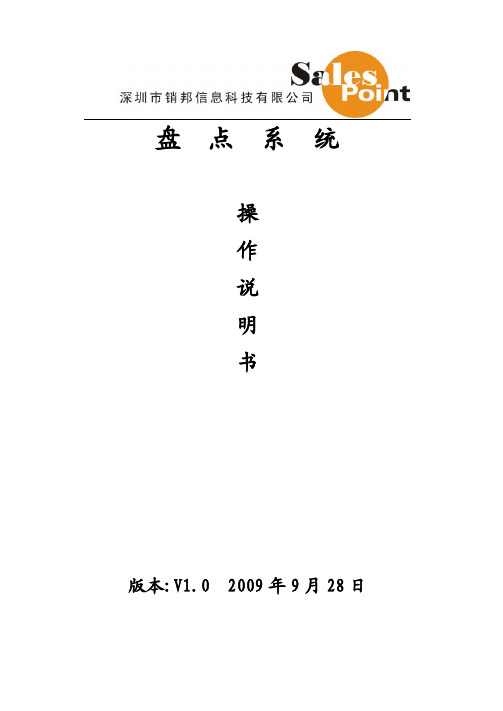
8 扫描速度
150 次/秒;
9 扫描角度
60℃;
10 扫描宽度
最大约 600mm;
11 扫描光源
激光扫描器(美国讯宝);
12 识读距离
视码宽最大约 114.3cm;
13 键 盘
27 键;
14 电 池
1700mAH 锂电池;
15 充电适配器 输入:交流 100~220V 50/60HZ; 输出:直流 5V/1A;
9
第一步输入“编号”,“货位”和“备注”信 息,其中后两项是可选信息,即用户可不输入,但 编号必须输入。
“编号”和 “货位”分别为 2 位和 3 位数字, “备注”信息可输入文字,按右下角的“#”键可 切换出输入法,可手动(为手写)输入备注信息, 输入完毕,再按“#”键可切换掉输入法。也或是 把当前的光标移动其他的输入框内,则输入法也会 自动消失。
待机恢复:恢复时,按一下左上侧面的黑色 按钮或任意一个键盘按键,屏幕会返回到待机前的 状态。
关机:按 R 键可退出盘点程序。需要关机, 可长时间(约 3 秒)按左上侧面的黑色按钮,直到 屏幕变黑。
5
二、导入(数据库替换,基础资料导入)
(盘点主界面-图 2)
(数据导入界面-图 2.1)
在“盘点”主界面下,点击“导入”功能模
否
注
若基础商品资料中不存在 该商品,则提示出错,不对 该商品进行盘点。 若基础商品资料中不存在 该商品,可继续对该商品进 行盘点,并继续进行后面操 作。 若基础资料中不存在该商 品,则提示盘点人员,但对 该商品进行盘点。 盘点时,若盘点到重复商 品,重复商品即在此之前已 盘点扫描过一次以上的商 品,则提示盘点人员,不对 该商品进行盘点。 不进行重复商品的判断。
如何使用盘点机说明书
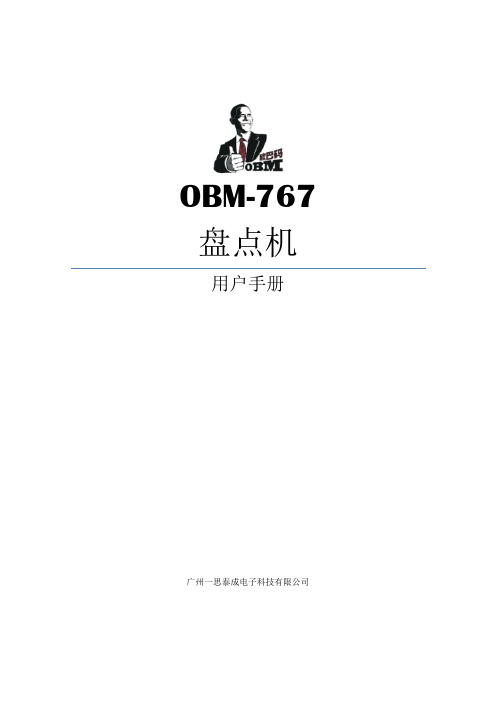
OBM-767 盘点机用户手册广州一思泰成电子科技有限公司第一章简要说明 (1)1.1 设备清单 (1)1.2 安全事项 (1)1.3 电池充电 (1)1.4 电池安装 (2)1.5 配件图片 (3)第二章 OBM 767 盘点机功能的操作 (4)2.1 OBM 767 盘点机视图 (4)2.2 盘点机功能说明 (5)2.2.1 开机 (5)2.2.2 关机 (5)2.2.3 屏幕显示功能介绍 (5)2.3 盘点机功能说明 (5)2.3.1 收、发、盘、报、补五大功能 (5)2.3.2 其它 (7)2.3.3 数据上传 (7)2.3.4 数据查询 (7)2.3.5 品名下载 (9)2.3.6 基本设置 (9)2.3.7 通讯设置 (9)2.3.8 高级设置 (9)第三章接收器驱动和后台工具的安装 (10)3.1 如何安装接收器 (10)3.2 端口的查看 (13)3.3 后台工具的安装 (13)第四章后台工具使用 (16)4.1 下载程序 (17)4.2 下载品名表 (18)4.3 系统设置 (25)4.3.1 通讯设置 (26)4.4 数据存储设置 (27)4.5 查询 (29)4.6 导出文件格式设置 (29)4.7 清空数据 (34)4.8 语言切换功能 (34)保修须知 (35)OBM-767快速入门指南第一章简要说明1.1 设备清单1.2 安全事项请阅读以下简明的规则。
不遵守这些规则可能会导致危险或触犯法律。
本用户手册中提供了有关安全事项的更详细信息。
安全开机:当禁止使用无线设备或设备的使用会引起干扰或危险时,请不要开机。
干扰:所有的无线设备都可能受到干扰,从而影响性能。
合理的使用:仅可在产品文档中说明的用途上使用本设备。
维修服务:只有合格的维修人员才可以安装或修理本设备。
配件和电池:只可使用经认可的配件和电池,请勿连接不配套的产品。
防水性:本设备不具备防水性能,请保持其干燥。
制作备份:切记为设备中储存的全部重要信息制作备份或保留一份手写记录。
科脉软件盘点操作手册

盘点流程及操纵之答禄夫天创作1.营运负责人与财务负责人确认盘点。
2.确认盘点日期后在盘点日期到来前三天通知与盘点相关的各部分。
3.各部分将相关业务处理好,如推销部停止订货、仓管停止收货并将已做出货操纵的货物清理好另行堆放已做入库操纵的货物实物入库、信息部将所有已发生完的业务单据做好并审核完毕、卖场运营人员停止货物调、转并整理好货架。
4.盘点当天营业结束后,信息部做完当天日结,然后生成即将进行盘点的机构的盘点批次,并对该盘点批次进行盘点锁库。
5.实盘点数,要求点数过程中商品不要发生业务。
6.将实际盘点数量录入(可以后台盘点录入单处录入,也可以在POS前台录入盘点数量,或者使用盘点机)盘点录入单并保管(可以不审核)。
7.实盘数量全部录入完成后生成盘点差别。
8.生成漏盘商品(注A.以库存商品为基准生成漏盘商品是指锁库时有库存但实盘录入中没有录入数量的商品即为漏盘商品;B.以商品档案为基准生成漏盘商品是指商品档案中有这个商品但实盘录入中没有录入数量的商品即为漏盘商品,建议选择A)。
9.在打印盘店差别窗口中选中本次盘点批次号浏览盘点差别、浏览漏盘商品(建议并打印出来)。
10.在打印盘店差别窗口中选中本次盘点批次号浏览盘点差别,漏盘商品,如果有异议,可以针对漏盘商品及盘点有盈亏商品进行复盘,(复盘流程:在本次盘点批次的盘点损溢审核未做之前,确认好复盘日期,在复盘日期当天营业结束后,信息部做完日结,就可以开始复盘,要求复盘点数未完成前复盘商品不克不及发生业务,复盘点数完后,将复盘数量录入复盘录入单,在录入复盘时要录入开始复盘点数的时间而且时间要精确到秒)。
11.复盘录入完后保管并审核。
12.重新生成盘点差别和漏盘。
13.再次在在打印盘店差别窗口中选中本次盘点批次号浏览盘点差别、浏览漏盘商品。
14.如果还是对盘点差别有异议可以重复第10---12步调15.确认盘点再无错误后,在打印盘店差别窗口中选中本次盘点批次号并在漏盘处理和盘点特殊操纵的下拉菜单中选择将漏盘商品按实盘为零(0)导入盘点差别表。
伯俊盘点系统操作说明1014

伯俊盘点系统操作说明1014伯俊盘点系统操作说明10141.登录系统进入伯俊盘点系统的主界面后,输入用户名和密码进行登录。
如果是第一次登录,需要管理员提供临时密码,登录后第一步是修改密码。
登录后的用户可以有管理员和普通用户两种权限。
2.创建盘点任务登录后,管理员可以创建盘点任务。
在任务管理界面,点击“创建盘点任务”按钮,弹出创建任务的窗口。
在窗口中填写任务名称、任务描述以及开始和结束时间,并选择要盘点的区域或部门。
点击“确定”按钮完成任务创建。
3.指派盘点人员管理员创建任务后,需要指派盘点人员。
在任务管理界面,选择已创建的任务,点击“指派人员”按钮,弹出指派人员的窗口。
在窗口中选择要指派的人员,并设置他们的盘点权限。
点击“确定”按钮完成指派。
4.盘点物品指派人员登录系统后,在任务列表中找到自己所属的任务,并点击“开始盘点”按钮,进入盘点界面。
在盘点界面,用户可以通过扫描物品的条形码来记录物品的盘点情况。
在扫描物品后,系统会自动记录物品编码、名称、数量以及当前库存。
5.盘点异常处理在盘点过程中,可能会遇到物品缺失、数量错误等异常情况。
用户可以在盘点界面选择相应的物品,并点击“异常处理”按钮,进行异常处理。
在异常处理窗口中,用户可以填写异常原因,并进行相应的处理,如添加新物品、删除物品等。
6.盘点结果审核在所有盘点人员完成盘点后,管理员可以审核盘点结果。
在任务管理界面,选择已完成的任务,点击“审核结果”按钮,进入审核结果界面。
在审核结果界面,管理员可以看到盘点人员的盘点情况和异常处理情况,并根据需要进行修改和调整。
审核完成后,点击“提交审核”按钮,系统将自动生成盘点报告。
7.导出盘点报告管理员审核完成后,可以导出盘点报告。
在任务管理界面,选择已审核的任务,点击“导出报告”按钮,弹出导出报告窗口。
在窗口中选择导出的格式(如PDF、Excel等),并选择导出的路径。
点击“确定”按钮,系统将生成并导出盘点报告。
盘点机使用说明

盘点机使用说明1.盘点机按键说明盘点机上的PW键为电源键,即开关;盘点机上的ENT键为确认键,相当于电脑上的ENTER键;盘点机上的BS键为删除键,相当于电脑上的BACKSPACE 键;盘点机上的CLR键为返回键,相当于电脑上的ESC键。
2.1准备工作1)将后台系统中(店长论坛中资料下载区何邦政2004-12-8发)的盘点文件保存到后台管理目录(D:\SFBH)。
2)将通迅线安装在电脑主机COM2端口上。
接上电源。
3)盘点前先将仓库货架和现场货架编码分类。
5)盘点前应补齐商品的条形码,尽量保证商品实现一品一码.4)盘点前各柜要将货价进行编号(1-50)2.2数据下载1)进入后台系统开单结存,单击商品条码,生成当日盘点表→单击鼠标右键“数据操作使用盘点机→下载数据,端口“COM2”→点击“开始”。
2)将盘点机放入基座,选择数字键2“下载数据”,如果盘点机上已经有数据,则要求先删除原来的数据。
3)正常下载时,盘点基座上的PW指示灯(电源信号)处于绿灯状态,RD指示灯(接收信号)、SD指示灯(发送信号)正常闪烁。
电脑屏幕上会提示正在下载数据。
4)核对:数据下载完毕后,从基座上取出盘点机,盘点机屏幕会提示“下载数据完毕、请按任意键返回”,在按任意键返回后请核对商场、柜组、单据号是否正确,以确保盘点工作正常进行。
5)在下载数据过程中确保盘点机内的电量充足。
2.3现场操作(扫描步骤)1)选择数字键1“开始扫描”,系统提示选择扫描方式:“输入数量”或“逐一扫描”。
A)“输入数量”:当扫描某商品条码后,盘点机会显示该商品的品名、特征等信息,输入该商品数量,并按ENT键即可。
如果该商品在之前有扫描过,那盘点机还会显示之前输入的数量。
应当把该数量用BS键删除,再输入总数。
B)“逐一扫描”:每成功扫描一次条码,即默认一件,自动存储。
2)选择扫描方式后,系统会提示你输入货架号(1—50),请输入与货价相对应的货架号,3)扫描商品条形码要求单手拿盘点机,按住扫描器的左右两边任意一边的按键,对准商品条形码并与条形码保持15cm,对准条码位置垂直扫描,当盘点机发出“滴”的声音同时盘点机的指示灯变成绿色闪烁一次。
盘点机使用手册
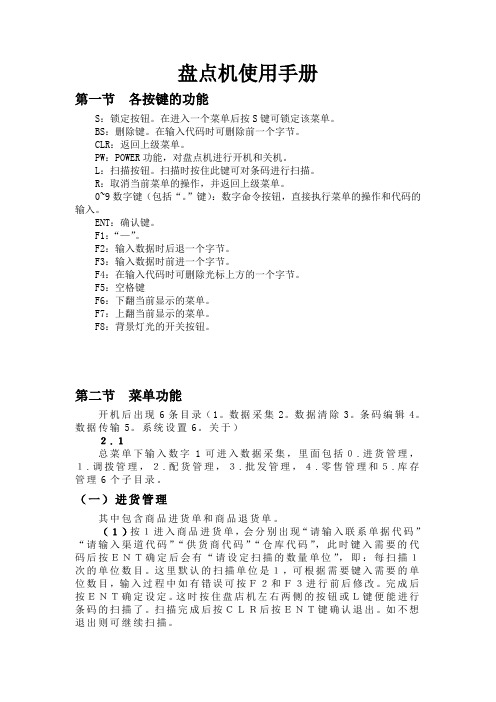
盘点机使用手册第一节各按键的功能S:锁定按钮。
在进入一个菜单后按S键可锁定该菜单。
BS:删除键。
在输入代码时可删除前一个字节。
CLR:返回上级菜单。
PW:POWER功能,对盘点机进行开机和关机。
L:扫描按钮。
扫描时按住此键可对条码进行扫描。
R:取消当前菜单的操作,并返回上级菜单。
0~9数字键(包括“。
”键):数字命令按钮,直接执行菜单的操作和代码的输入。
ENT:确认键。
F1:“—”。
F2:输入数据时后退一个字节。
F3:输入数据时前进一个字节。
F4:在输入代码时可删除光标上方的一个字节。
F5:空格键F6:下翻当前显示的菜单。
F7:上翻当前显示的菜单。
F8:背景灯光的开关按钮。
第二节菜单功能开机后出现6条目录(1。
数据采集2。
数据清除3。
条码编辑4。
数据传输5。
系统设置6。
关于)2.1总菜单下输入数字1可进入数据采集,里面包括0.进货管理,1.调拨管理,2.配货管理,3.批发管理,4.零售管理和5.库存管理6个子目录。
(一)进货管理其中包含商品进货单和商品退货单。
(1)按1进入商品进货单,会分别出现“请输入联系单据代码”“请输入渠道代码”“供货商代码”“仓库代码”,此时键入需要的代码后按ENT确定后会有“请设定扫描的数量单位”,即:每扫描1次的单位数目。
这里默认的扫描单位是1,可根据需要键入需要的单位数目,输入过程中如有错误可按F2和F3进行前后修改。
完成后按ENT确定设定。
这时按住盘店机左右两侧的按钮或L键便能进行条码的扫描了。
扫描完成后按CLR后按ENT键确认退出。
如不想退出则可继续扫描。
(2)在进货管理菜单中按2键进入商品退货单,具体操作同商品进货单,再此不一一举例。
(二)调拨管理分为渠道调拨单和渠道调退单两部分。
(1)按1进入渠道调拨单,会分别出现“请输入联系单据代码”“请输入渠道代码”“调入仓库代码”“调出仓库代码”,只需键入需要的代码按ENT键确定后即可,然后便会出现“请设定扫描的数量单位”,这是默认的扫描单位是1,可根据需要键入需要的单位数目,确定后按ENT完成。
CCWN年终盘点系统操作说明书
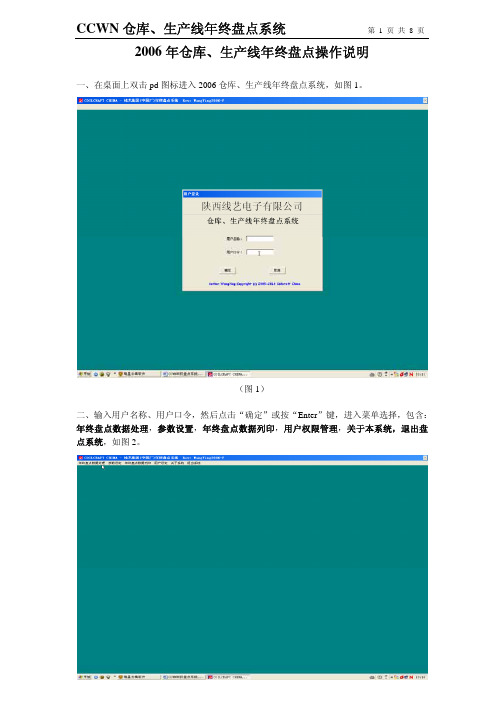
2006年仓库、生产线年终盘点操作说明一、在桌面上双击pd图标进入2006仓库、生产线年终盘点系统,如图1。
(图1)二、输入用户名称、用户口令,然后点击“确定”或按“Enter”键,进入菜单选择,包含:年终盘点数据处理,参数设置,年终盘点数据列印,用户权限管理,关于本系统,退出盘点系统,如图2。
(图2)三、选择菜单(单击)“年终盘点数据处理”菜单,系统弹出菜单选项,包含有:年终盘点数据录入、年终盘点数据修改、年终盘点卡浏览、退出盘点系统。
如图3(图3)四、选择“年终盘点数据录入”菜单项进入数据录入状态,如图4。
(图4)年终盘点数据录入包含3个选项卡:原材料录入(Material)、在制品录入(WIP)、制成品录入(F/G),您可根据需要选择不同的选项卡进行不同的录入。
4.1选择“原材料录入”(如图4):需录入类别(原材料)、部门(从下来类表中选择相应的部门)、卡号(如000001、000002…..999999 六位数)、型号(原材料的型号,如10-220)、单位不用理、位置(1F/2F)、数量(按盘点实际数量录入),点击“确认”即可完成录入,然后录入下一个。
4.2选择“在制品录入”(如图5):需录入类别(原材料、在制品、制成品)、部门(从下来列表中选择相应的部门)、卡号(如000001、000002…..999999 六位数)、型号(原材料的型号,如10-220)、单位不用理、位置(1F/2F)、数量(按盘点实际数量录入),点击“确认”即可完成录入,然后录入下一个。
(图5)4.2.1若类别是原材料或制成品,则需录入产品系列代码(如C、I、M、N、P、T、X)其它的内容录入与原材料的录入一样。
4.2.2若类别是在制品,除了录入产品系列代码(如C、I、M、N、P、T、X)外还需录入站别,各线站别如下:C线:01、组装基片;02、绕线;03、点胶;04、组装磁帽;05、重烤/烘烤;06、电测;07、目检;08、包装;09、目相;10、重包;11、审查;12、出货I 线:01、剥漆;02、上锡;03、绕线;4、点胶;05、平整;06、目检;07、电测;08、烘烤;09、包装;10、目查;11、重包装;12、审查;13、出货M线:01、镀膜N线:01、喷漆P线:01、组装铜片;02、组装铁芯;03、绕线;04、组装黑环;05、组装铁芯帽;06、焊接;07、间隙控制;08、点色;09、盖印章;10、点钍;11、焊锡;12、点胶;13、烘烤;14、贴标识;15、上凡立水;16、测绝缘电阻;17、加电流;18、测Q值;19、目检;20、电测与包装;21、重包装;22、目查;23、审查;24、出货;25、缠脚;26、浸锡T线:01、组装基片;02、绕线;03、点胶;04、组装磁帽;05、重烤/烘烤;06、电测;07、目检;08、包装;09、目相;10、重包;11、审查;12、出货X线:01、组装元件;02、点胶;03、目检;04、电测;05、包装;06、目查;07、重包装;08、审查;09、出货其它的内容录入与原材料的录入一样。
伯俊盘点系统操作说明1014
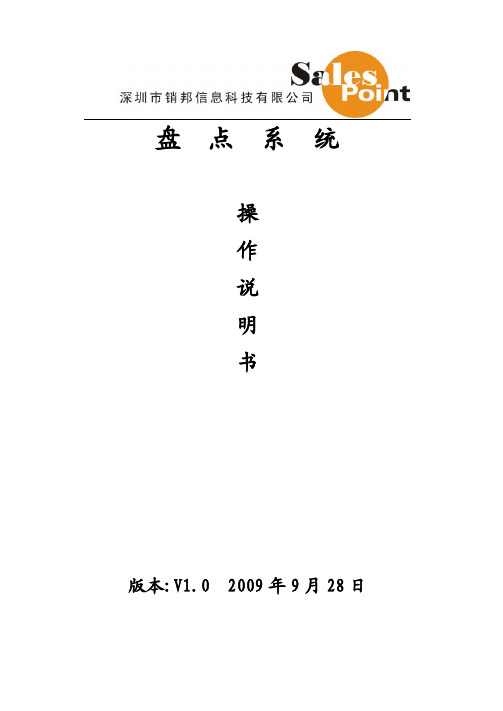
16 待机时间
240 小时;
17 满 电 扫 描 次 20000 次;
18 数 通讯接口 19 使用环境
RS232/USB1.1 接口; -15℃~45℃ 5%~95%RH;
20 防 水 防 尘 等 IEC 标准 IP54;
21 级 抗 跌 落 冲 击 1.2M 下落到木地板地面;
22 强 外度 观尺寸
待机恢复:恢复时,按一下左上侧面的黑色 按钮或任意一个键盘按键,屏幕会返回到待机前的 状态。
关机:按 R 键可退出盘点程序。需要关机, 可长时间(约 3 秒)按左上侧面的黑色按钮,直到 屏幕变黑。
5
二、导入(数据库替换,基础资料导入)
(盘点主界面-图 2)
(数据导入界面-图 2.1)
在“盘点”主界面下,点击“导入”功能模
190(长)* 85(宽)* 25(厚)毫米;
23 重 量
200 克;
24 汉字输入法 手写、键盘输入;
19
25 附 件
标准配件: 充电器,锂电池,挂绳; 可选配件: 便携式微型打印机;
注意: ① 避免将盘点枪暴露在强磁场的地方,如大 音响等。 ② 避免将盘点枪暴露在零下或零上40℃的 环境中 ③ 不要把盘点枪放置在水中、雨中或暴露在 任何潮湿的地方。 ④ 不要把盘点枪放置在灰尘、污垢、沙土、 食物和其它不恰当物质的环境中。 ⑤ 只可以用干净的软布擦拭手机,禁止使用 酒精等清洁盘点枪。
10
五、数据查询
(数据查询界面-图 5)
在“盘点”主界面下,点击“数据查询”功
能模块,进入数据查询页面(如图 5)。
数据查询主要包括查询已有的盘点编号,盘
点货位,盘点商品信息和基础商品信息等。数据查
询的方式说明如下表所示。
SAP盘点系统操作手册

盘点
操作手册版本控制
1业务描述
收货代表采购创建采购订单后,供应商按照订单内的交货日期按时送货,账务员按照采购订单做收货,如果收货过程中,凭证有错误,此时需要对采购收货的记账进行更改。
如果供应商的到货质检部门判定不合格,我们需要对采购订单进行退回。
特殊业务委外采购订单的收货有一点区别。
收货也包括我们的产成品的入库。
2业务操作说明
2.1 针对库存的盘点
2.1.1 创建盘点凭证
2.1.2 输入实盘数量
2.1.3 查看差异清单
2.2 WM层的盘点
2.2.1 创建盘点凭证
2.2.2 输入实盘数量
2.2.3 查看差异清单释放仓位。
盘点(采集)系统操作手册
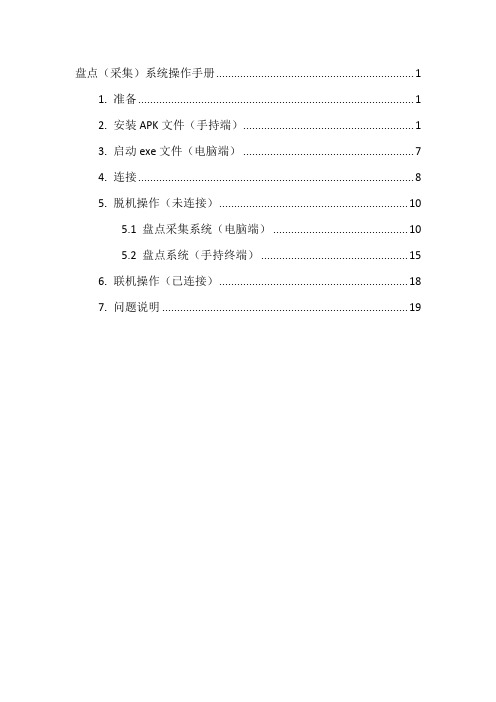
盘点(采集)系统操作手册 (1)1. 准备 (1)2. 安装APK文件(手持端) (1)3. 启动exe文件(电脑端) (7)4. 连接 (8)5. 脱机操作(未连接) (10)5.1 盘点采集系统(电脑端) (10)5.2 盘点系统(手持终端) (15)6. 联机操作(已连接) (18)7. 问题说明 (19)盘点(采集)系统操作手册本系统由手持端的盘点系统和电脑端的盘点采集系统组成。
手持端的盘点系统主要用于盘点数据的记录、保存、上传以及产品数据的查询;电脑端的盘点采集系统主要用于产品管理、盘点管理和仓库管理。
该系统的目的旨在解决仓储过程中繁杂的产品数据录入工作,让使用者能够更加高效的获取想要获取的产品数据,利用获得的数据进行统计和分析,从而及时的调整产品的库存,能够减少仓储过程中的损失,从而实现利益最大化。
注意,该系统是结合本公司的硬件产品开发的,所以在使用之前,您需要具备一台本公司支持一维条码扫描的手持终端机。
1. 准备首先你将得到一个该系统的压缩包,在电脑上解压后得到的文件夹包含两个文件,其中需要安装在您的手持终端机上;文件需要您再次解压,解压后得到文件夹。
2. 安装APK文件(手持端)第一步:启动您的手持终端机。
第二步:用USB数据传输线连接电脑和手持终端机。
第三步:找到文件,安装。
其中安装你可以使用电脑版的手机助手安装,也可以手动安装。
手机助手安装的话,你需要下载一个手机助手。
一般打开手机助手,都会找到一个应用管理的位置,进去之后会有一个安装应用的位置,之后点击进去会有一个选择文件的位置,点击进去选择文件即可,由于手机助手的种类过多,这里就不一一介绍,下面主要介绍一下手动安装。
打开USB存储设备:打开手持机屏幕,滑动解锁后,从屏幕顶端向下滑动,拖出通知栏,如图2-1;图2-1 图2-2接着你会看到如图2-2所示的下拉通知栏画面,您所看到的可能跟图2-2显示的不一样,但这不影响您接下来的操作。
药房盘点操作流程
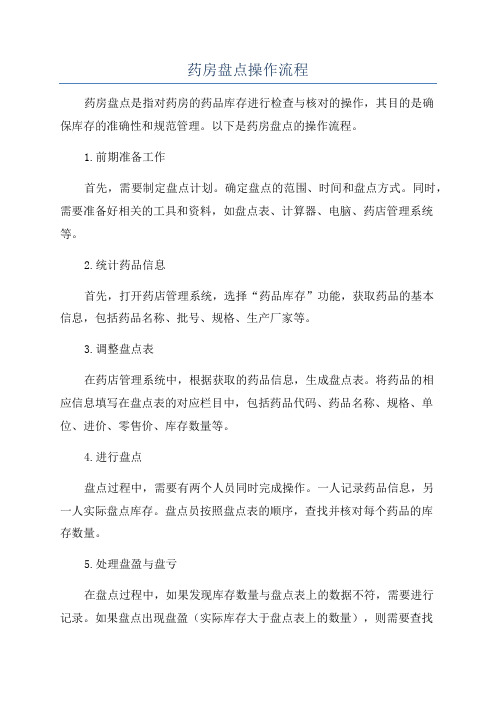
药房盘点操作流程药房盘点是指对药房的药品库存进行检查与核对的操作,其目的是确保库存的准确性和规范管理。
以下是药房盘点的操作流程。
1.前期准备工作首先,需要制定盘点计划。
确定盘点的范围、时间和盘点方式。
同时,需要准备好相关的工具和资料,如盘点表、计算器、电脑、药店管理系统等。
2.统计药品信息首先,打开药店管理系统,选择“药品库存”功能,获取药品的基本信息,包括药品名称、批号、规格、生产厂家等。
3.调整盘点表在药店管理系统中,根据获取的药品信息,生成盘点表。
将药品的相应信息填写在盘点表的对应栏目中,包括药品代码、药品名称、规格、单位、进价、零售价、库存数量等。
4.进行盘点盘点过程中,需要有两个人员同时完成操作。
一人记录药品信息,另一人实际盘点库存。
盘点员按照盘点表的顺序,查找并核对每个药品的库存数量。
5.处理盘盈与盘亏在盘点过程中,如果发现库存数量与盘点表上的数据不符,需要进行记录。
如果盘点出现盘盈(实际库存大于盘点表上的数量),则需要查找原因并填写盘盈原因,如:顾客退货、药品调拨等。
如果盘点出现盘亏(实际库存小于盘点表上的数量),需要进行调查,并记录盘亏原因,如:药品过期、损坏、盗窃等。
6.统计盘点结果盘点结束后,需要进行结果统计和整理。
计算药品的盘盈与盘亏数量,计算库存总数量和总价值,并填写在盘点表的相应栏目中。
7.处理盘点差异如果药品的盘点结果与盘点表上的数据不一致,需要进一步核实。
可以通过重新盘点、检查录入错误、查找遗漏等方法,找出差异的原因,并进行修正。
8.更新库存信息在完成盘点后,需要将盘点结果录入药店管理系统中。
根据盘点表的数据,更新系统内库存数量和价格。
同时,根据盘盈与盘亏情况,对相关的药品进行及时的处理和调整。
9.生成盘点报告根据盘点结果,生成盘点报告。
报告中包括盘点结果的统计数据和分析。
同时,报告中还可提出对盘点差异的原因分析和改进措施。
10.盘点数据的备份盘点数据的备份非常重要,可以保留历史盘点数据,为未来的盘点提供参考和比对。
科脉系统盘点流程

科脉系统盘点流程一、盘点前的准备。
1.1 人员安排。
这科脉系统盘点啊,首先得把人安排好。
就像打仗得有兵一样,你得找那些靠谱的、对业务熟悉的员工来干这事儿。
可不能随便拉个人就上,那不是瞎搞嘛。
比如说,你得有负责清点货物的,有负责记录数据的,就像一个团队,各有各的分工,各司其职才能把这盘点工作干好。
1.2 数据整理。
在盘点之前呢,还得把数据整理一下。
这就好比是打扫战场之前,你得先知道原来战场上大概有些啥情况。
把科脉系统里现有的库存数据、出入库记录啥的都梳理清楚。
要是这些数据乱得像一团麻,那盘点的时候就等着抓瞎吧。
二、盘点中的操作。
2.1 实物清点。
开始盘点的时候,那就是真刀真枪地干了。
清点实物可不能马虎,要一个一个地数,一件一件地看。
这时候就得拿出“一丝不苟”的态度来,不能差不多就行。
比如说清点货物,不能看着这堆东西大概是那么个数就过去了,得像啄木鸟啄虫子一样,一个都不能放过。
2.2 数据录入。
一边清点,一边就得把数据录入到科脉系统里。
这就像把战场上的战果及时汇报一样。
录入的时候要准确无误,要是输错一个数字,那可就像一颗老鼠屎坏了一锅粥,整个盘点结果就不准了。
录入员得眼疾手快,还得心细如发。
2.3 异常处理。
在盘点过程中,难免会遇到一些异常情况。
比如说实际货物数量和系统里的对不上,这时候可不能蒙混过关。
得像侦探破案一样,去追查原因。
是货物丢失了,还是系统录入错误了,必须得查个水落石出。
三、盘点后的核对与总结。
3.1 数据核对。
盘点完了,可没结束呢。
要进行数据核对,把录入到科脉系统里的数据和实际清点的结果再仔仔细细地比对一遍。
这就像是考试完了检查试卷一样,看看有没有粗心大意犯的错。
要是发现有出入,还得重新核对,直到数据完全准确为止。
3.2 总结报告。
最后呢,要写个总结报告。
把这次盘点的情况,包括盘点的结果、遇到的问题、怎么解决的这些都写清楚。
这总结报告就像是这次盘点的一个“成绩单”,以后再盘点的时候也好有个参考。
科脉系统盘点流程

科脉系统盘点流程一、盘点前的准备。
1.1 人员安排。
科脉系统的盘点啊,那可不能少了合适的人员。
得找些细心又负责的伙计。
这就好比打仗,得有精兵强将才行。
可不能随便拉个人就上,不然盘点就容易乱成一锅粥。
比如说,要安排专门负责清点货物的人员,还得有记录数据的,这就像球队里的前锋和守门员,各有各的职责。
1.2 数据核对。
在盘点之前呢,要先把科脉系统里的数据瞅一瞅,看看有没有啥明显的错误或者遗漏的地方。
这就像是出门前检查一下口袋有没有带钱一样重要。
如果系统里的数据本身就乱七八糟的,那盘点出来的结果肯定也是歪瓜裂枣,不靠谱。
二、盘点中的操作。
2.1 货物清点。
开始盘点的时候啊,清点货物可得仔细喽。
要按照科脉系统里的分类,一个一个的数。
这时候可不能走马观花,要像啄木鸟捉虫子一样,一个都不能放过。
要是遇到那些堆得像小山一样的货物,也不能嫌麻烦,就得耐着性子慢慢数。
有时候货物的摆放可能不太整齐,这就考验咱们的耐心了,不能因为看着乱就乱数一气。
2.2 数据录入。
数完货物就得把数据录入到科脉系统里。
这录入可不能粗心大意,要做到准确无误。
这就像盖房子打地基一样,基础要是没打好,这房子肯定不稳当。
录入的时候要对照着清点的结果,一个数字一个数字地敲进去,千万不能张冠李戴,把这个货物的数量录到那个货物上去了。
2.3 异常处理。
在盘点过程中啊,难免会遇到一些异常情况。
比如说,系统里显示有货物,但是实际货架上却找不到。
这时候就不能稀里糊涂地不管了。
得像侦探破案一样,去追查原因。
是货物放错地方了呢,还是被误拿了,或者是系统数据出错了。
要把这些异常情况都搞清楚,并且做好记录,这才能保证盘点结果的准确性。
三、盘点后的工作。
3.1 结果审核。
盘点完了,可别以为就万事大吉了。
得对盘点结果进行审核。
这审核就像是考试完了检查试卷一样,要看看有没有计算错误,有没有遗漏的地方。
要是发现有问题,就得重新核对相关的货物和数据,不能得过且过。
3.2 数据更新。
新系统盘点操作流程

盘点注意:盘点开始前应该把所有的收到和发出的商品过帐;即收到的商品要及时入库,发出的商品要做好出货单,并确认发运过帐;在系统的画面中依次点击“库存管理”-“盘点”-“盘点单”点击图标或者按F3,新建新建一张单据以后,依次点击“功能”—“计算库存”可以根据实际的需要填入你要盘点的部类、供应如果列出的条件不够,可以在空行点击右边的箭·注意:当选定了一个部类或一个款号以后,另外生成的盘点单就不能再包含这个部类了,必须要等这张盘点单确认过帐以后,才能重新再盘该部类在系统的画面中依次点击“库存管理”-“盘点”-“盘点纸”这里选择编号款号作为记下本次盘点生成的单号,关第一个“数量计算的”是指系统有的数量;“数量实际库存”际盘点出来的,“数输入要盘点的款号,点击“确认”点击“总盘点单名称”旁设置柜号注意:盘点纸生成以后,如果没有扫描完所有商品,不要点“确认”,直接关闭窗口就可以保存了,点击确认了以后,所有记录就不能再修改了;点击确认以后就代表该确认盘点纸以后,回到盘点单的界面,在有差异数量的后面加上备注,写上差异原因;显示差异数量,写上点击“功能”-“确认发送”,待状态变成已释放以后,门八、反向调整当盘点出现错误,需要对其中的条码或全部进行重新盘点,就需要进行反向调整部分反向调整:对于需要取消盘点库存调整的行,点击选中需要调整的行可以是单行,也可以是多行全部反向调整:完全推翻某次盘点的结果,全部进行重新盘点从“库存管理”:-“盘点”-“已过帐的盘点单”进入找到要调整的盘点单,然后选择要重新盘点的条码,选择部分反向调自动创建进入调整单,找到生系统对反盘点生成调整单,门店确认后需要点击“功能”-“确认发送”, 等待总部释放;释放以当把反盘点的调整单过帐了以后,商品的库存就回到了盘点以前的库。
- 1、下载文档前请自行甄别文档内容的完整性,平台不提供额外的编辑、内容补充、找答案等附加服务。
- 2、"仅部分预览"的文档,不可在线预览部分如存在完整性等问题,可反馈申请退款(可完整预览的文档不适用该条件!)。
- 3、如文档侵犯您的权益,请联系客服反馈,我们会尽快为您处理(人工客服工作时间:9:00-18:30)。
盘点系统
操
作
说
明
书
版本:V1.0 2011年03月22日
目录
一、开机,待机,待机恢复,关机 (5)
二、导入(数据库替换,基础资料导入) (6)
三、参数设置 (8)
四、商品扫描(盘点) (10)
五、数据查询 (12)
六、导出 (14)
七、数据清空 (16)
八、整机功能按键及扩展接口说明 (17)
九、销邦移动智能终端物理参数说明 (19)
一、开机,待机,待机恢复,关机
开机:长时间按终端盘点机左上侧的黑色按钮(约3秒),直到屏幕出现“销邦信息科技”后,可松开按钮,表示终端机已打开。
打开后,双击位于桌面上的名称为“盘点”(ZhShopCheck)的图标,则可进入盘点系统。
待机:若终端枪长时间不用,而又不需要关机时,可短按一下左上侧面的黑色按钮,按一下即松开,屏幕会变黑,则终端枪已进入待机状态。
待机恢复:恢复时,按一下左上侧面的黑色按钮或任意一个键盘按键,屏幕会返回到待机前的状态。
关机:按R键可退出盘点程序。
需要关机,可长时间(约3秒)按左上侧面的黑色按钮,直到屏幕变黑。
二、导入(数据库替换,基础资料导入)
(盘点主界面-图2) (数据导入界面-图2.1)
在“盘点”主界面下,点击“导入”功能模块,进入数据导入页面(如图2.1)。
在终端机的“\Storage Card\备份空数据库目录下,备份有该盘点系统使用的空数据库,名称为*.sdf,用户若需要重新导入基础数据时,需要把此数据库拷贝到“\Storage Card”目录下并替换掉原
来的数据库。
进入盘点系统,若是初次使用,需要先导入
基础的商品资料,导入基础商品资料时,需要先将基础商品资料放入终端内,点击“导入”按钮,然后找基础资料的文本文件(*.txt)并选择即可,导入所耗时间由具体的基础商品资料数目决定,如
20万条,约需要30分钟时间。
三、参数设置
(参数设置界面-图3)
在“盘点”主界面下,点击“参数设置”功能模块,进入参数设置页面(如图3)。
可根据某次或本公司内部盘点的特点进行盘
点参数的设置。
设置参数的各项说明如下表所示:
表(3.1)
设置项目明细项
目
说明信息备
注
判断条码是否加入禁止若基础商品资料中不存在
该商品,则提示出错,不对
该商品进行盘点。
允许若基础商品资料中不存在
该商品,可继续对该商品进
行盘点,并继续进行后面操
作。
提示若基础资料中不存在该商
品,则提示盘点人员,但对
该商品进行盘点。
判断条码是否重复是盘点时,若盘点到重复商
品,重复商品即在此之前已
盘点扫描过一次以上的商
品,则提示盘点人员,不对
该商品进行盘点。
否不进行重复商品的判断。
货物数量允许是每扫描一条商品,系统会弹
出一个输入盘点数量的对
话框,盘点人员需输入数量
后,然后按OK键确认即可。
输入 否
默认数量为1,不需盘点人员进行输入。
可继续后面操
作。
注:下划线为默认配置参数。
四、商品扫描(盘点)
(商品扫描界面-图4)
在“盘点” 主界面下,点击“商品扫描”功能模块,进入商品扫描页面(如图4)。
第一步输入“编号”,“货位”和“备注”信息,其中后两项是可选信息,即用户可不输入,但编号必须输入。
“编号”和“货位”分别为2位和3位数字,“备注”信息可输入文字,按右下角的“#”键可切换出输入法,可手动(为手写)输入备注信息,输入完毕,再按“#”键可切换掉输入法。
也或是把当前的光标移动其他的输入框内,则输入法也会自动消失。
第二步进行商品扫描,把光标置于条码框内,然后按“扫描Scan”即可进行盘点商品扫描。
盘点时,若需要修改已盘点的某件商品的数量时,可按F3把当前的焦点移动到该件商品上,然后按F4键,输入数量按OK键即可。
若需要删除某条盘点数据,则在弹出对话框的数量一栏中输入0按OK键,则即可删除该条盘点数据。
